Jedipedia:IRC-Channel/PidGin
| IRC-Channel · Probleme · Beschwerde · Chatzilla · Trillian · mIRC · PidGin · Guri |
Um im IRC-Channel der Jedipedia online zu sein, gibt es neben der Möglichkeit, den Web-Client zu benutzen, oder als alternative ein spezielles Programme, wie etwa Chatzilla, mIRC oder Trillian. Auf dieser Seite wird das Programm PidGin vorgestellt. Dabei handelt es sich um einem sogenannten Multimessenger, der in der Lage ist bekannte Chat-Dienste, wie etwa Jabber, ICQ oder ähnliche zu benutzen. Mit PidGin kann man auch auf IRC-Server verbinden, was diese Anleitung nahebringen soll, da viele Benutzer ja vielleicht bereits einen oder mehrere der IM-Dienste verwenden, die PidGin unterstützt und sich daher anbietet beides in einem Programm zu vereinen.
Download & Installation[Bearbeiten]
Je nach Betriebssystem unterscheiden sich Download und Installation von PidGin. PidGin ist Open Source, dass heisst, das der Quellcode frei verfügbar ist und daher theoretisch für jedes Betriebssystem zur Verfügung steht.
Windows[Bearbeiten]
Unter Windows sollte man die Entwicklerseite aufrufen. Betriebssystem und Sprache werden normalerweise erkannt und die passende Installationsdatei angeboten. Ist dies nicht der Fall (oder falls man es für einen anderen Rechner herunter läd) lässt sich im Downloadbereich auch ein anderes Paket auswählen.
Für Windows bietet sich an den normalen Installer pidgin-x.x.x.exe auf die Festplatte herunter zu laden und dort den Installationsprozess zu starten. Ein Wizard führt dann durch die Installation. Dabei werden auch die neusten Versionen der Abhängigkeiten heruntergeladen.
Steht auf dem Zielsystem kein Internet zur Verfügung solltet ihr euch fragen was ein Messenger darauf soll bietet die Webseite auch eine spezielles Offline-Setup.
Linux[Bearbeiten]
In den allermeisten Desktop-Distributionen findet sich im entsprechenden Repository bereits ein PidGin-Paket. Ihr müsst also euren Paketmanager starten und nach 'PidGin' suchen. Bei manchen Distributionen (z.B. xUbuntu) ist PidGin bereits als Standard-Messenger vorinstalliert.
Findet sich das Programm nicht im Repo kann es aus den Quellen kompiliert werden.
OS X[Bearbeiten]
PidGin selbst empfiehlt Adium für OS X. Adium ist ein für OS X angepasstes PidGin und ist daher herzlichst zu empfehlen. Adium ist aber nicht Gegenstand dieses Artikels. Wenn ihr bereits Fink oder Macports verwendet solltet ihr dort nach einem passenden Paket suchen (schreibt PidGin selbst), anderfalls könnt ihr es ebenfalls aus den Quellen kompilieren.
Sonstiges[Bearbeiten]
Für alle anderen Betriebssysteme ist es erforderlich, dass PidGin aus den Quellen kompiliert wird. Voraussetzung ist, dass auf dem entsprechenden System GTK lauffähig ist.
Im Allgemeinen sollte man sich in dem Fall aber vielleicht umsehen ob es für das System nicht andere IRC-Clients gibt.
Einrichtung[Bearbeiten]

Zunächst sei PidGin zu starten.
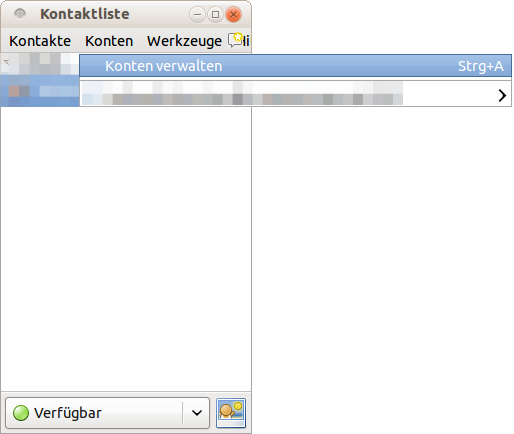
Wurde es vorher schon einmal gestartet und es ist bereits ein Konto eingerichtet (z.B. für Jabber) muss man nun zunächst den Kontomanager aufrufen. Dazu aktiviert man das Kontakte-Fenster und Drückt Strg+A oder man klickt auf Konten und dann auf Konten verwalten.

Danach - oder wenn PidGin erstmals gestartet wird (dann erscheint diese Aufforderung automatisch) - möchte man ein Konto hinzufügen (1).
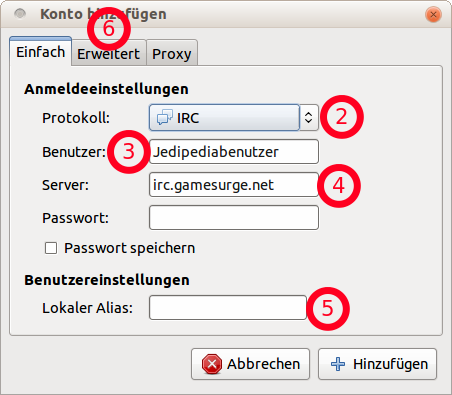
Hier erfolgen alle wichtigen Einstellungen für das neue Konto. Bei (2) ist als Konto-Typ "IRC" auszuwählen.
Bei (3) trage man den Namen ein, mit dem man im Chat erscheinen möchte (bitte keine Umlaute oder Leerzeichen).
Als Server (4) muss genau der Text eingestellt werden, den man auf dem Bild sieht: irc.gamesurge.net.
Ein Passwort muss nicht eingegeben werden, der Server ist offen.
Bei (5) kann nun noch ein Name eingetragen werden unter dem man im eigenen Programm angezeigt wird. Also z.B. „ich“; So erscheint einem selbst ein anderer Name, als allen anderen.
Anschließend bitte auf den Reiter "Erweitert" wechseln (6).
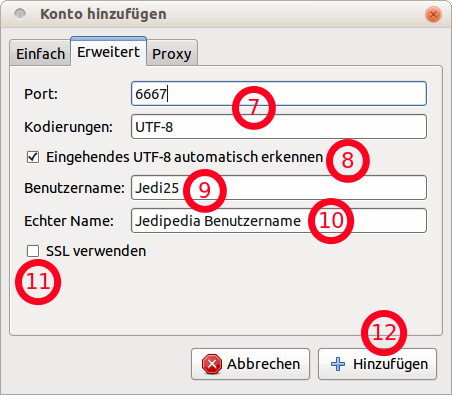
Port, Kodierung und UTF-Erkennung (7) und (8) können so voreingestellt bleiben wie sie sind beziehungsweise auf dem Screenshot abgebildet.
Der Benutzername (9) erscheint später als Teil der Hostmaske, er sollte nicht zu lang werden und ebenfalls weder Sonder- noch Leerzeichen enthalten. Für den „echten Namen“ (10) bietet sich an den Jedipedia-Benutzernamen genau so einzutragen, wie er ist, also „Jedi“ aber auch ein anderer Name ist möglich. SSL-Verschlüsselung (11) braucht nicht aktiviert zu werden (dafür müssten auch andere Ports eingestellt werden).
Abschließend für diesen Schritt das Konto bitte hinzufügen (12)
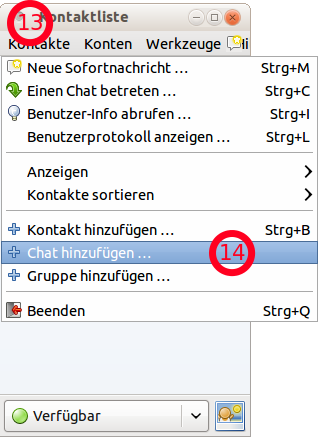
Der Server ist nun eingerichtet, nun geht es um den Chatraum (Kanal genannt). Dazu begebe man sich wieder in die Kontaktliste und Wähle aus dem Menü „Kontakte“ (13) den Punkt „Chat hinzufügen...“.
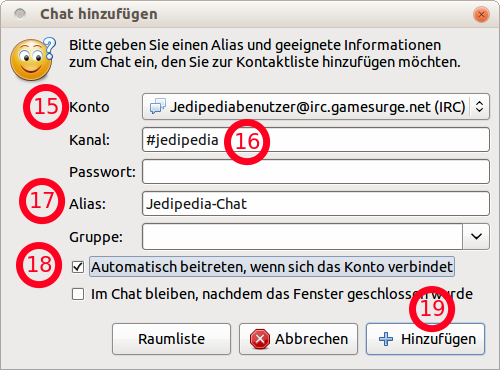
Als Konto(14) ist jenes zu wählen, welches gerade oben eingerichtet wurde.
Für den Kanal ist Buchstabengetreu #jedipedia einzutragen, ein Passwort ist nicht nötig.
Bei (17) Alias kann ein eigener Name für den Raum vergeben werden, mit dem der Raum später in der Kontaktliste erscheint.
Möchte man beim Start von PidGin direkt den Chatraum betreten kann man bei (18) das entsprechende Häkchen dafür setzen.
Nun kann der Raum hinzugefügt (19) werden.
Verwendung[Bearbeiten]

Der Chat wird bedient, wie man Chats typischerweise bedient, in das Eingabefeld am unteren Ende wird der Text eingetragen und mit Enter (oder Strg+Enter) abgesandt. Der Chat ist dabei von oben nach unten zu lesen, neue Beiträge erscheinen am unteren Ende während alle vorherigen hoch scrollen.
Auf dem Screenshot sind ganz oben zwei Reiter zu sehen, das ist einmal der Chatraum selbst und der zweite Reiter… dort hat Chanserv einen Privat-Chat (sogenannten „Query“) mit mir begonnen.
Darunter der selbst vergebene Name des Chatraums und das Thema, was derzeit für den Raum gesetzt ist. Beim Betreten des Chat wird dieses Thema aber auch noch einmal im Chat-Bereich angezeigt, wie hier auch zu sehen ist.
Rechts davon ist die Liste der anwesenden Personen. ChanServ und Guri sind sogenannte „Bots“, also Programme, die wie Benutzer aussehen, aber nur auf bestimmte Kommandos reagieren. Alle anderen dort sind normale Benutzer, jene mit einem Stern vor ihrem Namen sind „Operatoren“ (kurz: ops) und im Wesentlichen die Administratoren der Jedipedia. Darunter haben einige Benutzer ein Lautsprecher-Symbol, dieses hat im normalen Betrieb keine Bedeutung, wird der Kanal jedoch moderiert sind nur diese Benutzer mit +v(oice) berechtigt zu sprechen. Dies kommt meißtens während Benutzerversammlungen zum Einsatz.